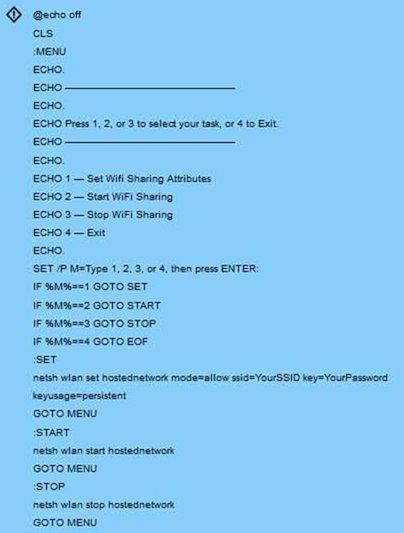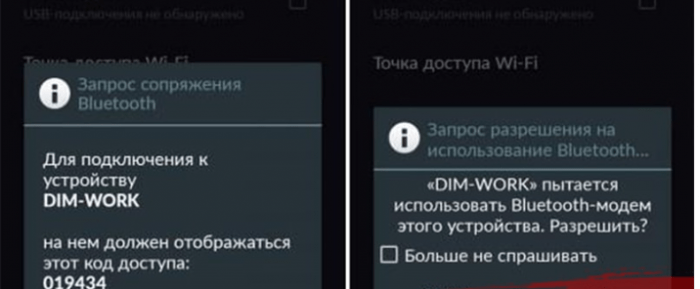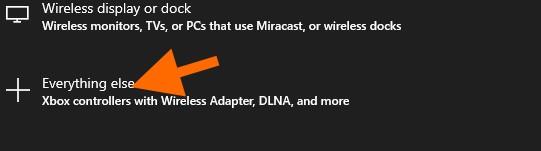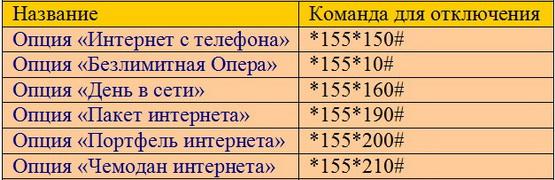Как раздать интернет на компьютер с телефона?
Содержание:
Как включить режим модема на iPhone
Чтобы спокойно пользоваться данной функцией, необходимо учесть некоторые моменты.
- Уточнить условия своего тарифного плана, в том числе и объем выделяемых Гигабайтов для выхода в сеть.
- Определить уровень заряда аккумулятора, поскольку раздача интернета – энергозатратная функция ресурсов батареи.
- Узнать зону покрытия мобильного оператора, скорость и стандарт передачи данных.
Яблочные смартфоны прекрасно выполняют функцию роутера и обеспечивают высококачественный доступ во всемирную сеть благодаря оснащению высокопроизводительными модулями, которые отлично справляются с данной задачей.
Прежде чем использовать мобильную связь в качестве источника интернета, нужно настроить свой телефон, то есть включить необходимый режим. Для этого нужно:
- Зайти в «Настройки» → «Сотовая связь», и убедиться, что передача данных в сети включена.
- Вернуться в «Настройки», выбрать опцию «Режим модема» и активировать ее, передвинув ползунок вправо.
- При отключенных Wi-Fi и Bluetooth система предложит активировать любую их этих функций. В противном случае Айфон можно будет использовать в качестве модема только через USB.
Если нет пункта «Режим модема»
Нередко владельцы Айфонов сталкиваются с ситуацией, когда опция «Режим модема» отсутствует в настройках. К возникновению подобной проблемы способны привести следующие факторы:
- потеря связи с мобильной сетью;
- сбой в программном обеспечении;
- отсутствие параметров APN сотового оператора;
- повреждение модуля, обеспечивающего связь;
- обновление прошивки.
Для устранения проблемы и активации нужного режима потребуется вести параметры сотовой сети вручную посредством несложного алгоритма:
- Зайти в «Настройки», выбрать раздел «Сотовая связь».
- Перейти во вкладку «Сотовая сеть передача данных».
- В разделе «Режим модема» ввести необходимые параметры APN, логин (имя пользователя), пароль.
Сведения для заполнения этих полей можно найти на сайтах операторов.
| МТС | Beeline | Мегафон | Tele2 | |
| APN | Internet.mts.ru | Internet. beeline.ru | internet | Internet.tele2.ru |
| Имя пользователя | mts | Beeline | gdata | |
| Пароль | mts | Beeline | gdata |
Базовые функции и настройки
Занимаясь настройкой режима модема, важно обратить внимание на несколько ключевых параметров. Даже в стандартном режиме работы переносной хот-спот гарантирует высокую стабильность передачи данных, однако по умолчанию он обладает одинаковым набором настроек, который не всегда соответствует требованиям пользователя
Но изменить эти параметры можно в несколько кликов по экрану. В первую очередь нужно выбрать пункт «Меню» и открыть дополнительные настройки. В нем будут доступны важные конфигурации сети.
№
Конфигурация
Описание
1
Имя точки
В большинстве случаев пользователи указывают свое имя или любое другое название, состоящее из цифр, букв, знаков и символов.
2
Степень защиты
Такая настройка открывает доступ к беспроводному Интернету только для тех пользователей, кто имеет соответствующий протокол, т. е. обладает созданным паролем.
3
Время отключения
Правильная настройка такой функции позволяет минимизировать расход заряда батареи, что обеспечивается заданным интервалом отсоединения режима модема
В стандартной конфигурации это значение составляет 5−10 минут, но его можно поменять с учетом личных требований.
4
Пользователи беспроводной точки
Важно понимать, что подключенные к персональной точке доступа пользователи будут эксплуатировать мобильный трафик провайдера, который зачастую стоит недешево.
Чтобы избежать неразумных расходов, следует самостоятельно установить соответствующие ограничения и отслеживать интенсивность использования сетевых ресурсов. Владелец точки доступа всегда сможет посмотреть, сколько устройств подключено к ней на данный момент.

Помимо стандартных способов раздачи интернета по беспроводному интерфейсу, нужно помнить и о специальных утилитах и приложениях с магазина Google Play. В нем доступны многочисленные программы, расширяющие базовый набор функций смартфона и гарантирующие максимальный комфорт использования точки доступа. В поиске Google Play можно найти десятки приложений, которые предназначены для организации целой беспроводной сети.
Среди таких утилит можно выделить софт RIWW под названием Osmino WiFi. Приложение раздает Wi — Fi на любые другие устройства с разными операционными платформами.
Как добиться хорошей скорости интернета
Существует несколько факторов, которые оказывают влияние на скорость передачи данных
Стоит обратить внимание на тарифный план, скорость должна соответствовать заявленной в договоре. Проверку можно осуществить при помощи специального программного обеспечения
Например, можно загрузить утилиту «Speed Test» в Гугл Маркете.
После установки нужно зайти в приложение и провести тестирование, входящая и исходящая скорость будет представлена на экране. Цифровой показатель ниже 2 Мбит/сек считается низким, просмотр видео будет трудноосуществим.
Необходимо убедиться, что на телефоне активирована функция 4G. Операцию можно осуществить в приложении «Настройки». Эту опцию поддерживают не все телефоны, в таком случае смена оператора или установка приложений для ускорения интернета не поможет. Придется приобретать устройство, в характеристиках должна быть указана функция высокоскоростного интернета. Иначе гаджет не сможет поддерживать такой формат сигнала.
Иногда решить проблему может установка программного обеспечения, призванного увеличивать скорость передачи. Пользователю потребуется зайти в Гугл Маркет, и скачать приложение «MTK Engineering Mode».
Произвести настройки в соответствии с пошаговой инструкцией:
- Дождаться установки ПО. Затем нажать пальцем на ярлык, чтобы зайти в интерфейс. Следует перейти в раздел настроек «MTK Settings»;
- В зависимости от языка интерфейса следует нажать на пункт «Режим полосы» или «Band Mode». Потребуется выбрать сим-карту, с которой происходит раздача интернета, как правило, используется SIM1. Основную симку нужно установить предварительно в слот;
- Следует отметить галочками пункты EGSM900, DCS1800, WCDMA-GSM-900. Затем следует указать параметры для SIM В пункте «Выбор сети» следует кликнуть по команде «GSM Only». Сохранить введенные параметры и проверить работу интернета.
Несколько советов, как еще можно увеличить скорость раздачи.
Bluetooth-модем
Такой тип синхронизации устройств также является беспроводным. Считается, что функционирование опции Bluetooth расходует меньше заряда на гаджетах. Для синхронизации пользователю нужно:
Включить оба устройства, проверить исправность их работы. Включить на телефоне Bluetooth
Для этого нужно зайти в базовое приложение «Настройки», обратить внимание на раздел «Беспроводные сети». Функция Bluetooth, как правило, вынесена в отдельный пункт
Перейдя по команде в параметры Bluetooth, владельцу телефона следует активировать функцию;
Для подключения нужно ткнуть пальцем в статус, перевести серый ползунок влево. В этом же разделе можно просмотреть имя устройства (и изменить его на любое другое), активировать видимость для других гаджетов. На пункт «Видимость» следует нажимать лишь в случае невозможности обнаружения устройства для передачи информации;
После настройки Bluetooth следует вернуться в главное меню настроек и ткнуть пальцем в пункт «Мобильные сети». Нужно активировать мобильный интернет на телефоне для приема и передачи данных;
Теперь потребуется подключить и настроить Bluetooth на планшете. Для этого потребуется зайти в программное обеспечение «Настройки», ткнуть пальцем по пункту «Bluetooth» в разделе «Беспроводные сети». Перейдя в интерфейс Блютуз, пользователь включает функцию, нажав на ползунок. Теперь нужно сделать устройство видимым для других гаджетов. Ниже высветятся все доступные устройства в зоне охвата Блютуз, нужно синхронизироваться с телефоном;
Подключение происходит при помощи кода, он должен появиться в диалоговом окне, затем его дублируют на обоих гаджетах. Синхронизация установлена. Теперь можно использовать телефон в качестве модема для передачи данных.
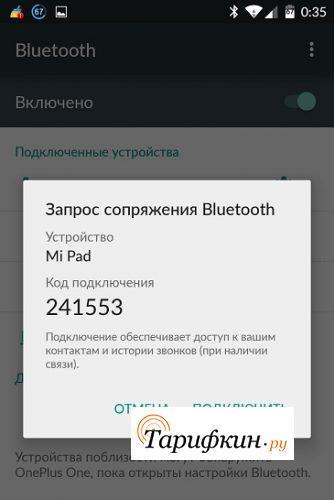
Ниже предоставлена пошаговая видеоинструкция для синхронизации телефона и планшета. Все действия поясняются спикером, поэтому сложностей при самостоятельном подключении не возникнет. Работу интернета можно проверить посредством мессенджеров, социальных сетей или через Плей Маркет.
Заключение
Разгадать интернет не так уж сложно, хоть с айфона, хоть с андроида. Больше сложностей возникает, когда необходимо раздать трафик при помощи оператора. Напоследок, хотелось бы сказать, что раздавать можно и безлимитный интернет, но это требует определенных навыков. Рассмотрим процесс на примере йота.
Чтобы раздавать трафик неограниченно, нужно обладать определенными навыками и знаниями. Нужно:
- Получить доступ к рут правам на своем устройстве.
- Скачать файловый проводник.
- Изучить следующий алгоритм.
Для неограниченной раздачи трафика необходимо:
- Включить режим полета.
- Войти в рут проводник.
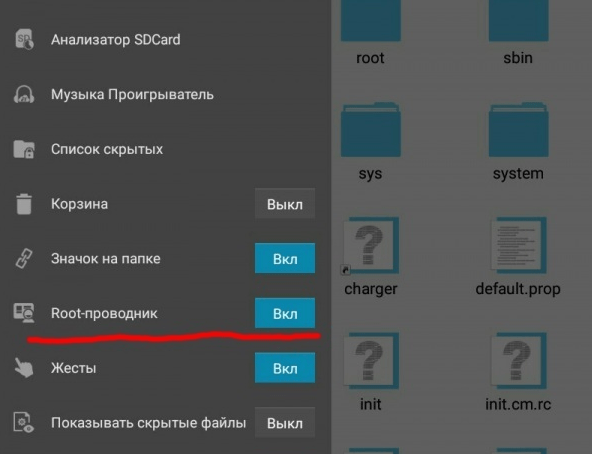
Войти в папку ttl.
Далее в открывшемся текстовом документе нужно изменить значение 64 на значение 63. После сохранения изменений wi fi можно раздавать без ограничений.
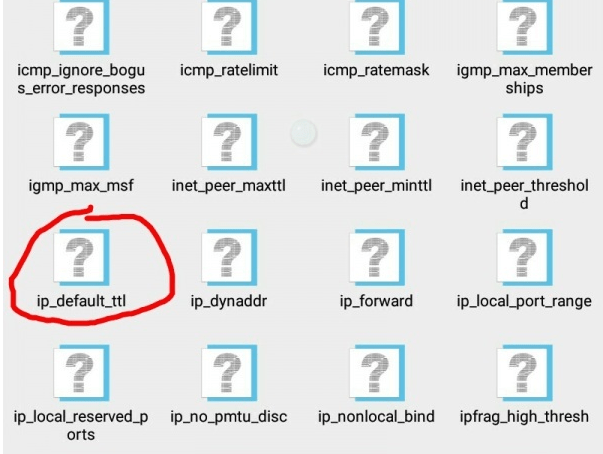
Есть два основных минуса такого подхода:
- Это незаконно. Пользуясь таким способом можно получить административное взыскание.
- Неудобство самого способа. Все описанные процедуры необходимо повторять каждый раз после перезагрузки.
Указанный способ, может быть, применим в крайних случаях. Пользоваться этим методом, особенно не владея в полной мере программированием не рекомендуется.